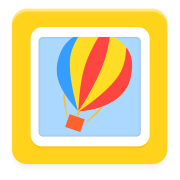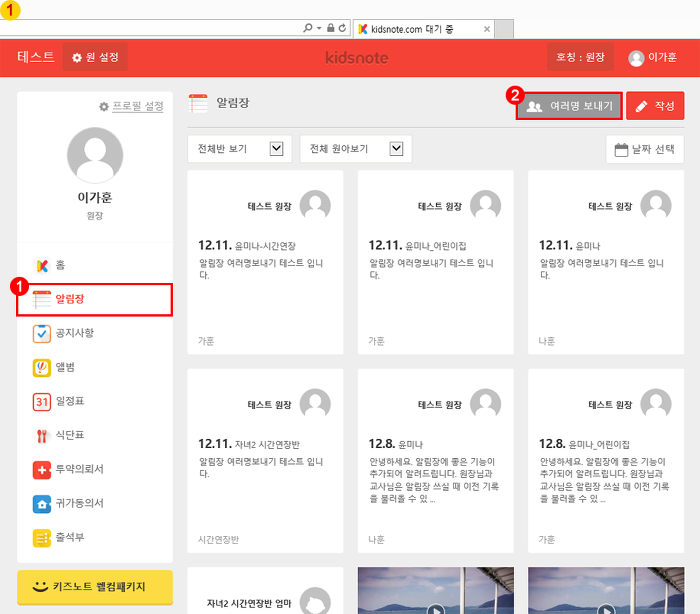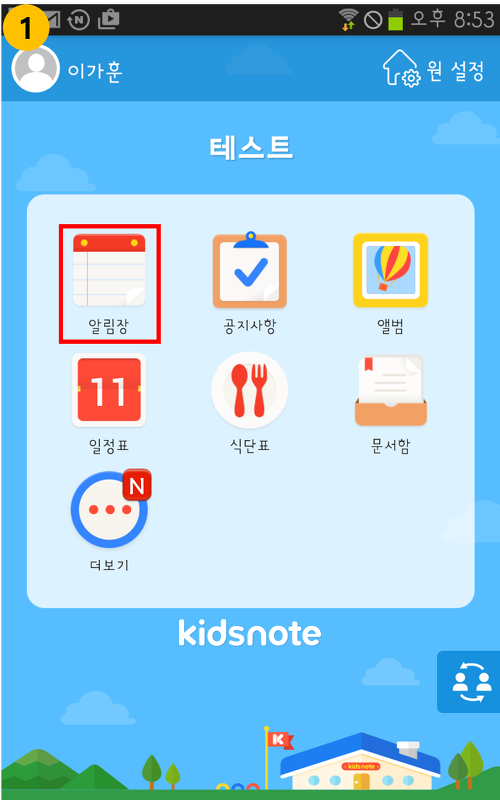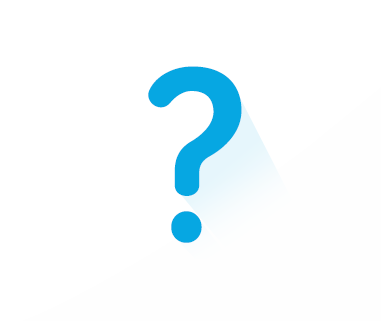더 편리해진 '임시보관함' 기능을 소개합니다. 알림장 내용을 보내기 전, 임시보관함에 저장하실 경우, 1. 핸드폰에서 저장을 한 후, PC로 저장한 내용을 불러올 수 있어요! 2. 원아별로 알림장 내용을 임시 저장한 후, 각각 해당 원아별로 글을 수정할 수도 있습니다. 아이들의 공통 일과는 임시보관함에 저장하고, 개별 활동만 수정해서 알림장을 작성! 핸드폰에서 아이들 활동 사진을 찍고 임시보관한 후, 컴퓨터에서 불러와 알림장 내용을 작성! 더 편해진' 임시보관함' 선생님의 알림장 작성이 더욱 간편해집니다.